I lang tid har kommandolinjen vært en nødvendighet hvis du ønsket å bruke en av de populære VPN-tjenestene på Ubuntu-systemet ditt. Det er ikke vanskelig å skrive inn noen få kommandoer i kommandolinjen for å logge på kontoen din og koble til de forskjellige serverne, men det setter fortsatt linjen høyere enn om VPN-leverandøren vil ha et fullskalaprogram for Ubuntu som de gjør for Windows, Macintosh og for iOS- og Android-enheter. Nå som har endret seg da Surfshark ga ut sin splitter nye Ubuntu-søknad nylig. Vi har sett nærmere på det.
Sannheten er at hvis du vil bruke den splitter nye Surfshark-applikasjonen for Ubuntu, må du fortsatt skrive inn en kommando ved hjelp av kommandolinjen under installasjonsprosessen. Men dessuten vil du ha et «Windows» som program som du kan bruke uten å skrive noen kommandoer i kommandolinjen. Hvis du vil lære mer om hvordan du kan installere Surfshark-applikasjonen i Ubuntu, kan du ta en titt på følgende artikkel.
Hvis du ikke har kjøpt et Surfshark-abonnement ennå, men vil prøve det, klikker du på lenken nedenfor for å få en stor rabatt når du besøker Surfshark-nettstedet.
Surfshark-applikasjonen for Ubuntu er tilgjengelig for de som bruker Ubuntu 20.04 eller en nyere versjon av det Linux-baserte operativsystemet.
Hvordan er Surfshark på Ubuntu?
Når du har installert applikasjonen, finner du den i menyen sammen med alle de andre applikasjonene som er tilgjengelige i Ubuntu.
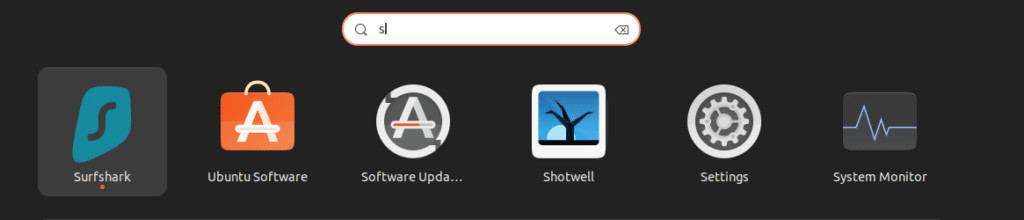
Du kan enkelt finne Surfshark sammen med de andre Ubuntu-applikasjonene. Når du klikker ikonet, starter programmet, og du kan logge på kontoen din med brukerlegitimasjonen din. Hvis du høyreklikker Surfshark-ikonet, kan du også legge det til i favorittene dine, noe som betyr at det vil være tilgjengelig i favoritter-feltet ditt i Ubuntu (noe som gjør det enda enklere å få tilgang til i fremtiden).
Når programmet har startet, kan du enkelt se en liste over alle tilgjengelige servere. Du kan enkelt legge til favoritter blant serverne, noe som vil gjøre det lettere å koble til de senere (da du ikke trenger å se gjennom hele listen for å finne dem).
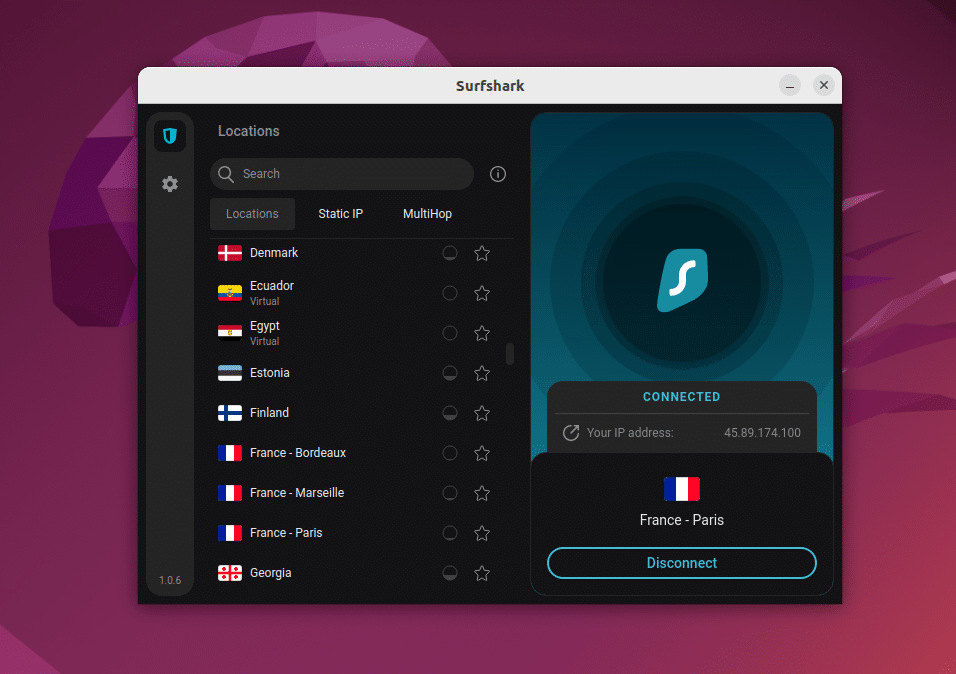
Som du kan se ovenfor, er applikasjonen veldig ren, og her bruker jeg den i Ubuntu 22.04.
Jeg har tidligere opplevd problemer med ExpressVPN da den blokkerte alle WiFi-tilkoblinger når jeg koblet fra (eller ble koblet fra) fra noen av VPN-serverne deres i Ubuntu. Heldigvis har jeg ikke hatt noen slike problemer med Surfshark, noe som betyr at jeg enkelt kan koble til hvilken som helst server, koble fra og deretter koble til en ny server igjen uten at det forårsaker problemer. Jeg kan også koble fra og surfe uten beskyttelse. Alt har fungert problemfritt så langt.
Surfshark-innstillinger i Ubuntu
Tidligere måtte du bruke terminalvinduet til å endre innstillinger. Med den nye Ubuntu-applikasjonen kan du enkelt endre innstillinger uten å bruke terminalvinduet.
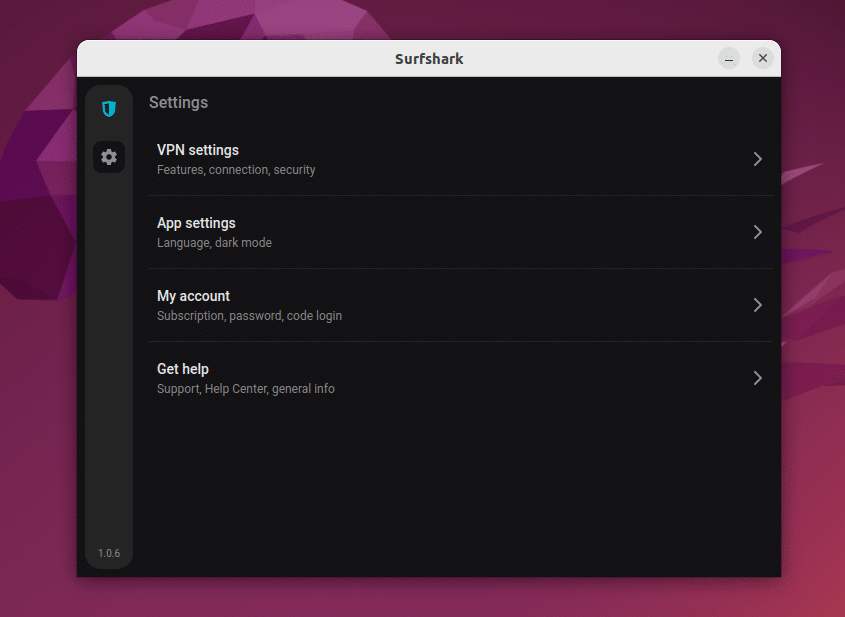
Du kan enkelt administrere kontoen din, endre språket for applikasjonen og sette den i mørk modus. Du kan også aktivere innstillingen som vil starte Surfshark-applikasjonen når du slår på datamaskinen din Men den mest interessante finnes i VPN-innstillingene der du kan aktivere CleanWeb-tillegget (som vil blokkere annonser, trackere og skadelig programvare), og du kan også bestemme hvilken protokoll du vil at VPN-en skal bruke (WireGuard aktiveres som standard, da dette er den nyeste, mest moderne, og den beste protokollen som for tiden er tilgjengelig i henhold til mange).
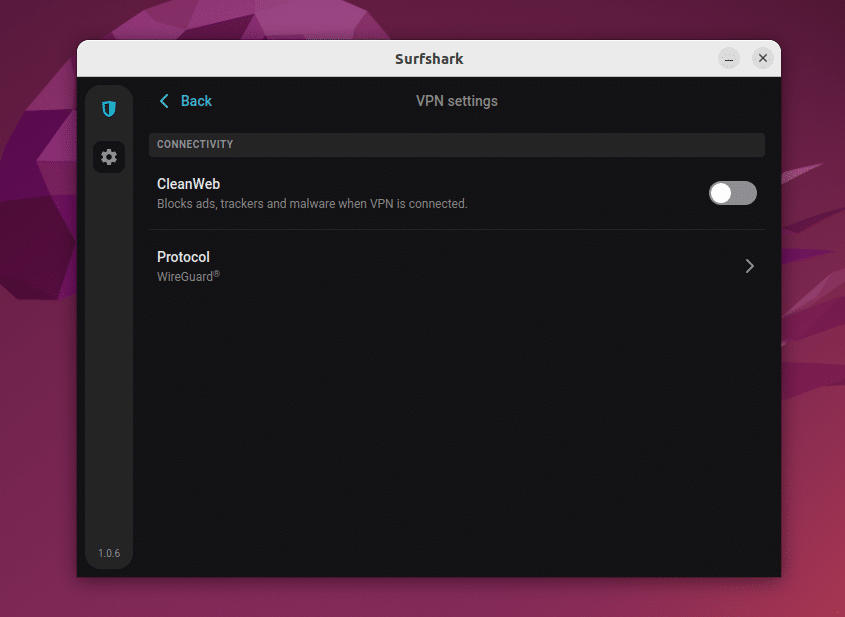
Alt i alt er den splitter nye Surfshark-applikasjonen for Ubuntu jevn og enkel å bruke, og det er sannsynligvis den beste løsningen for enhver Ubuntu-bruker som ønsker en solid VPN med et normalt grensesnitt for Ubuntu.
Vi håper du har hatt glede av skjermbildene og vår korte gjennomgang av den splitter nye Surfshark-applikasjonen for Ubuntu. Har du prøvd det selv? Hva var din erfaring? Likte du det? Del opplevelsen din i kommentarfeltet nedenfor. Hvis du har spørsmål, kan du gjerne spørre dem også nedenfor ved hjelp av kommentarfeltet.
